محسن خدابنده, * خدمات کامپیوتری * ارائه +ADSL2 *فروش مودم * قطعات لب تاپ و کامپیوتر *انجام تمام امور شبکه
محسن خدابنده ,خدمات کامپیوتریمحسن خدابنده, * خدمات کامپیوتری * ارائه +ADSL2 *فروش مودم * قطعات لب تاپ و کامپیوتر *انجام تمام امور شبکه
محسن خدابنده ,خدمات کامپیوتریدانلود پروژه رایگان ATM
دانلود مقاله ATM
دانلود رایگان مقاله
گرد آوری شده توسط : محسن خدابنده
نصب و پیکره بندی پرینتر سرور ویندوز سرور 2003
قبل از همه Role مربوط به Print server را اضافه میکنیم
از مسیر Start Menu -> Administrative Tools کنسول Print Management را انتخاب میکنیم
ادامه مطلب ...
آموزش VmWare Workstation 8 (مجازی سازی)
نصب لینوکس redhat enterprise 6 به صورت مجازی و در حالت Default مربوط به vmware 8 یعنی easy setup
بخش اول آموزش VmWare Workstation 8 : step 1 :خوب ابتدا در صفحه ی Home که هستیم گزینه ی Creat a new virtual machine رو انتخاب می کنیم مطابق شکل :
step 2 : مطابق شکل گزینه Custom برای تنظیمات کامل انتخاب می کنیم
step 3 : در این بخش با انتخاب گزینه اول مشخص می کنیم که سیستم عامل مجازی خودمون رو می خوایم از روی DVD نصب کنیم
step 4 : معمولا اگر DVD شما bootable باشه و مشکلی نداشته باشه توی vmware 8 این صفحه رو دیگه نمی بینید و خودش سیستم عامل و ورژن و ... رو شناسایی می کنه و می ره مرحله بعدی ، اما اگر انتخاب نکرد خودتون مثل من به صورت دستی سیستم عاملی که دارید نصب می کنید رو معرفی کنید
step 5 : این قسمت زیاد مهم نیست ، فقط از شما اسمی که قراره توی VmWare بهتون نشون داده بشه رو می پرسه توی سطر اول و location هم محلی هست که کلیه فایل های مربوط به این سیستم عاملتون اونجا ذخیره می شن
Step 6 : در اینجا شما میزان حداکثر RAM ی که می خواید به سیستم عاملتون اختصاص داده بشه مشخص می کنید مثلا می گید این ردهتی که دارم نصب می کنم حداکثر بتونه 1 گیگ از رم سیستم اصلی رو استفاده و اشغال کنه
step 7 : توی این بخش تعداد هسته های CPU که می خواید در اختیار سیستم عامل باشه رو مشخص می کنید
Step 8 : و اما یک بخش مهم که در بخش بعدی آموزش بهش می پردازیم و من در اینجا فعلا دو گزینه اول رو توضیح می دم :
اینجا شما مشخص می کنید ارتباط سیستم عامل مجازیتون با سیستم عامل اصلی که دارید حالا ویندوز ، اوبونتو یا هرچیز دیگه ای چه جوری باشه اگر که :
1.use bridge networking رو انتخاب کنید ، مثل این می مونه که این سیستم عامل مجازی دقیقا توی شبکه محلیتون هست ، فرض کنید داخل یک کافی نت با 10 سیستم هستید و روی یکی از سیستم ها ویندوز مجازی نصب کردید و کارت شبکش رو در حالت bridge گذاشتید ، اون وقت همه ی سیستم های اون کافی نت در صورت شبکه بودن با سیستم ما می تونن اون سیستم عامل مجازی ما رو هم دقیقا همونطور که بقیه سیستم های کافی نت رو می بینن ، ببینن
2.NAT : اگر در حالت NAT بذاریمش ، سیستم عامل مجازی و اصلی در حالت NAT : Network Address Translation با هم ارتباط برقرار می کنن و هیچ گونه ارتباطی بین سیستم عامل محازی با بقیه سیستم های کافی نت در حالت عادی نمی تونه باشه ...
step 9 : اینجا هم نوع ورودی خروجیتون رو مشخص می کنید که می خواید در حالت اسکازی باشه یا IDE ، روی حالت Default ش می تونید استفاده کنید
Step 10 : و اما یک بخش بسیار مهم ، در این بخش دو حالت اول رو بررسی می کنیم و می گم که چی هستن :
حالت 1 : اگر این گزینه رو انتخاب کنیم بعد از نصب OS مون ، یک فایلی با پسوند VMDK ساخته می شه ( محل ذخیره شدنش رو توی step 13 خواهید دید ) که حاوی کلیه تنظیمات و فایل های OS مجازیمون هست ،
حالت 2 : اگر که ما از قبل یک فایل VMDK که قبلا توسط خودمون یا حتی شخص دیگه ای با سیستم دیگه ای ساخته شده باشه داشته باشیم می تونیم به جای اینکه از DVD برای نصب OS استفاده کنیم ، از این فایل استفاده کنیم ، که در سری بعدی آموزش ، نصب از طریق فایل vmdk که رسیدیم دقیقا می گم چه جوری هست.
step 11 : توی مرحله 11 نوع اتصال هارتون رو مشخص می کنید که به صورت IDE یا SCSI باشه .
Step 12 : اینجا مشخص می کنید که OS مجازیتون چه میزان فضا برای کار داشته باشه ، در بخش اول می تونید بگید مثلا 40 گیگ فضا در اختیار داشته باشه این دیگه بستگی به نیاز و کارتون داره
Allocate all disc space now : این گزینه اگر مثلا 50 گیگ انتخاب کنید برای OS مجازیتون، همه رو همون موقع براش جدا می کنه از هاردتون و بهش اختصاص می ده (نکته : اون میزان فضای خالی یکجا باید روی دیسکتون موجود باشه)
store virtual as a single : همه فایل ها رو یکجا در یک فضای مختص ذخیره می کنه
spilit : فایل های مربوط به OS مجازیتون رو تیکه تیکه و بعد ذخیره می کنه (توی حجم های بالا باعث افت کارایی می شه)
step 13 : الوعده وفا ، همونطور که توی مرحله 10 گفتم اینجا مشخص می کنید که فایل vmdk کجا ذخیره بشه :
Final Step :
بعد از مرحله 13 خلاصه ای از تنظیمات بهتون نشون داده می شه و بعد از Next کردن کار نصب از روی DVD شروع می شه
نکته ی بسیار مهم در مورد vmware 8 و این روش از نصب اینه که همونطور که ابتدا گفتم در مود easy setup هستیم ، یعنی در طی فرایند نصب همه تنظیمات به صورت اتوماتیک انجام می شه ، از ساخت یوزر نیم گرفته تا تاریخ و پارتیشن بندی و ...
خوب به همین راحتی و به همین خوش مزگی OS مجازیتون آماده استفاده هست و می تونید حالش و ببیرید ، منم برم استراحت کنم که چشام درومد ، (ناز می کنم توجه نکنید )
شبکه کردن os مجازی و os واقعیمون :
NAT : مخفف Network Address Translation هست حالا یعنی چی
همونطور که می دونید اغلب ما از IP های private استفاده می کنیم که توی محیط اینترنت این IP ها نمی تونن استفاده بشن ، راه حل این موضوع NAT هست برای وقتی که می خوایم از شبکه محلیمون به اینترنت دسترسی داشته باشیم ،
ما بستمون رو با Source Address خودمون به سمت روتر می فرستیم ، وقتی روتر می بینه بسته مقصدش یه جایی توی اینترنت هست میاد Source Address بسته رو عوض می کنه و IP Address خودش که یک Public IP هست رو جایگزین می کنه ، بنابرین بستمون در سطح اینترنت Route می شه و به مقصد می رسه و وقتی برمی گرده سمت روتر destination address رو که IP روتر بوده عوض می کنه و IP ما رو به عنوان تحویل گیرنده بسته جایگزینش می کنه
ارتباط NAT یک طرفه هست و برای ارتباط برقرار کردن یک طرفه بین دو شبکه ی خصوصی هم می توه استفاده بشه (مثلا ارتباط برقرار کردن بین شبکه 192.168.1.0/24 و شبکه 192.168.11.0/24
NAT ی که توی VmWare برای ایجاد ارتباط بین os مجازی و اصلیمون انجام می شه هم منطق کاریش همینطور هست
و اما Bridge در VmWare : اگر حالت کارت شبکه VmWare رو در حالت Bridge بگذاریم ، دقیقا مثل این می مونه که سیستم عامل مجازیمون رو وارد شبکه Local کرده باشیم
مثلا در نظر بگیرید یک کافی نت داریم ، با 20 کلاینت ،اگر روی یکی از سیستم ها یک ویندوز روی VmWare نصب کنیم و حالت کارت شبکش رو روی Bridge قرار بدیم هر 20 کلاینت می تونن به عنوان 21 مین کلاینت اون رو ببینن توی شبکه . ..
این بود مفاهیم لازم حالا بریم سراغ انجام کار
مطابق شکل ابتدا حالت NAT رو می خوایم انجام بدیم ، ابتدا باید کارت شبکه os مجازیمون رو روی حالت NAT بذاریم که راه های مختلفی از قرار زیر داره :
روش اول انتخاب حالت NAT یا Bridge :
وقتی که سیستم عامل در حالت power off قرار داره از روش زیر استفاده می کنیم
روش دوم انتخاب حالت NAT و Bridge :
وقتی که سیستم عامل مجازیمون در حالت روشن هست و درحال استفاده ازون هستیم به روش زیر عمل می کنیم :
خوب حالا از همه اینا مهم تر ، فرض می کنیم که ما به سیستم عاملمون IP دادیم مثلا توی رنج 192.168.1.1
وقتی که ما VmWare رو نصب می کنیم اگر دقت کرده باشید دو تا کارت شبکه مجازی برای ما ایجاد می شه با اسم های VMware Network Adapter VMnet1 و VMware Network Adapter VMnet8 :
اگر کارت شبکه رو روی حالت NAT گذاشته باشیم اینجا باید به VMware Network Adapter VMnet8 آدرس IP تو range سیستم عامل مجازیمون بدیم تا این ارتباط برقرار بشه و بتونن همدیگر رو ببینن
اما اگر ما حالت کارت شبکه رو روی Bridge گذاشته باشیم به دو صورت می تونیم ارتباطش رو با سیستم عامل اصلیمون برقرار کنیم ، یا می تونیم به VMware Network Adapter VMnet1 آی پی بدیم و یا اینکه خیلی راحت می تونیم به Local Area Network یک IP توی Range سیستم عامل مجازیمون بدیم تا ارتباط برقرار بشه
استفاده از ویندوز 7 به عنوان یک مودم وای فای(Access Point)
با این روش شما می توانید از کامپیوتر شخصی تان به عنوان مودم وایرلس استفاده کنید و از آن طریق بتوانید دستگاه های دیگری مانند تلفن همراه یا تبلت خود را به اینترنت وصل کنید.
امکانات مورد نیاز:
- کامپیوتر دارای امکان wifi
- اتصال به اینترنت
1. ایجاد Access Point
برای ساخت اکسس پوینت ابتدا از منو Start کلمه cmd را جستجو کنید.
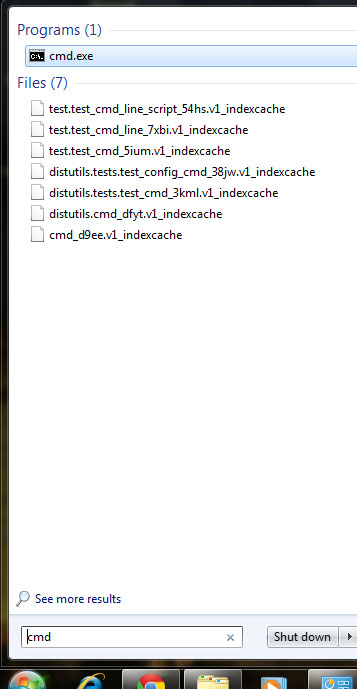
پنجره command باز می شود. سپس دستور زیر را وارد کرده و Enter بزنید.
keyUsage=persistent "پسورد=key” اسم وای فای=netsh wlan set hostednetwork mode=allow "ssid
نکته مهم این که باید دستور را تایپ کنید نه این که از اینجا کپی پیست کنید!
در آخر پس از زدن enter متنی با مفهوم برقراری ارتباط می آید. مانند شکل زیر:
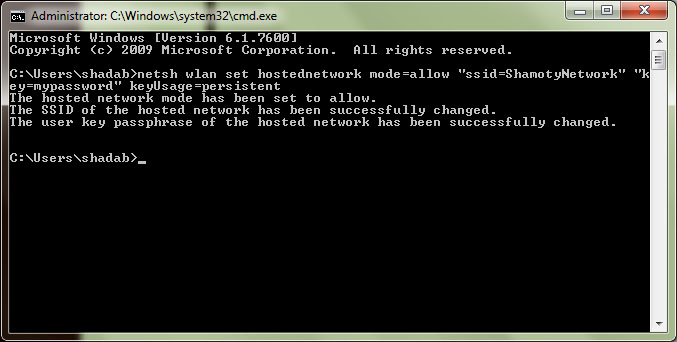
حال اگر تمامی موارد را درست طی کرده باشید با ورود به Control Panel و زدن Network and Internet و سپس Network and sharing center و باز کردن Change adapter settings آیتم جدیدی با نام Wireless Network Connection2 ایجاد شده است.
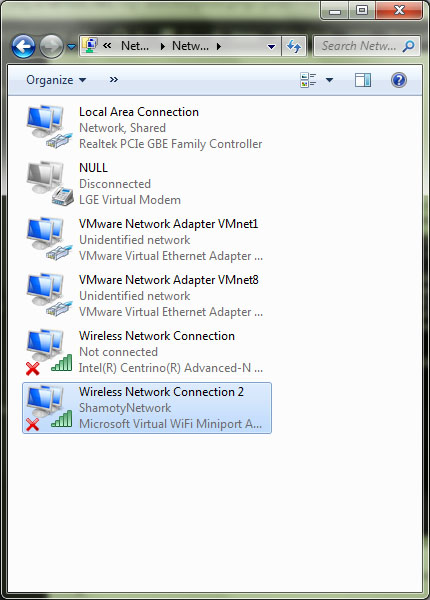
2. روشن یا خاموش کردن مودم مجازی
برای روشن کردن مودم کد زیر را در فضای cmd وارد کنید و enter بزنید.
netsh wlan start hostednetwork
سپس خواهید داشت:
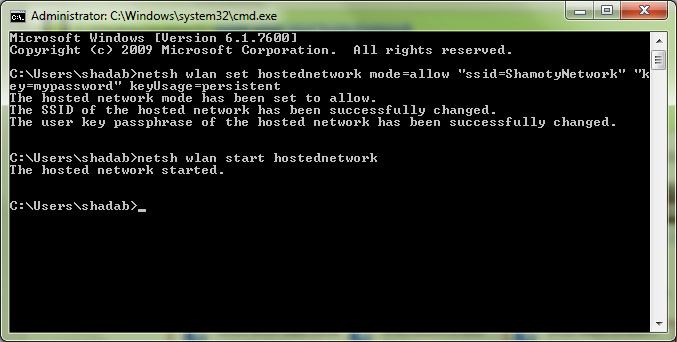
برای خاموش کردن آن نیز کافیست به جای start، کلمه stop را بزنید.
توجه کنید که هر زمان کامپیوتر را خاموش می کنید خودکار این مودم خاموش می شود و هر زمان که روشن کنید لازم است که ابتدا دستور start را وارد کنید.
3. share کردن اینترنت
هم اکنون آداپتور شما ایجاد شده و ارتباط با دستگاه های دیگر برقرار است. فقط کافیست اینترنت را روی این خط share کنید.
برای این کار وارد Change adapter settings شوید( همان پنجره ای که از Control panel … باز کردید). همان طور که می بینید ضربدر کنار Wireless Network Connection2 برداشته شده است. روی آداپتوری که هم اکنون از آن به عنوان اینترنت استفاده می کنید(معمولا به نام Local Area Connection است) راست کلیک کرده و Properties را بزنید.
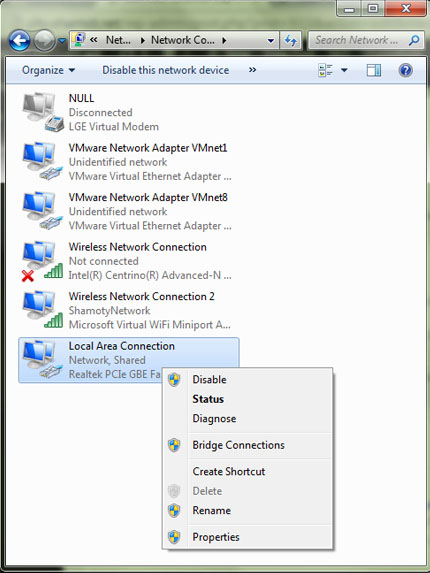
وارد تب Sharing شوید و گزینه Allow other network users to connect through this computer’s internet connection را تیک بزنید. در منوی Home networking connection آداپتور مجازی که ساختید را انتخاب کنید.
پیشنهاد می شود که تیک Allow other network users to control or disable the shared Internet connection را بردارید تا کسانی که از این طریق به اینترنت دسترسی دارند نتوانند تنظیمان آداپتور را تغییر دهند.
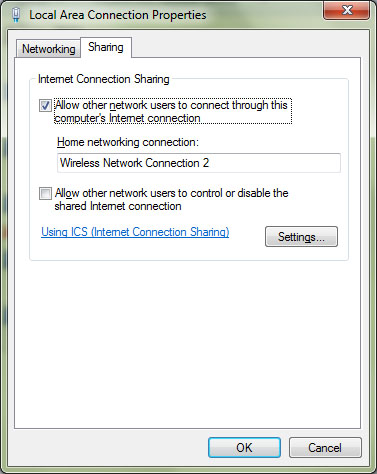
اکنون شما کامپیوتر خود را به یک مودم وای فای تبدیل کردید! تنها کافیست از دستگاه های دیگر مثل یک مودم وای فای معمولی به آن وصل شوید.
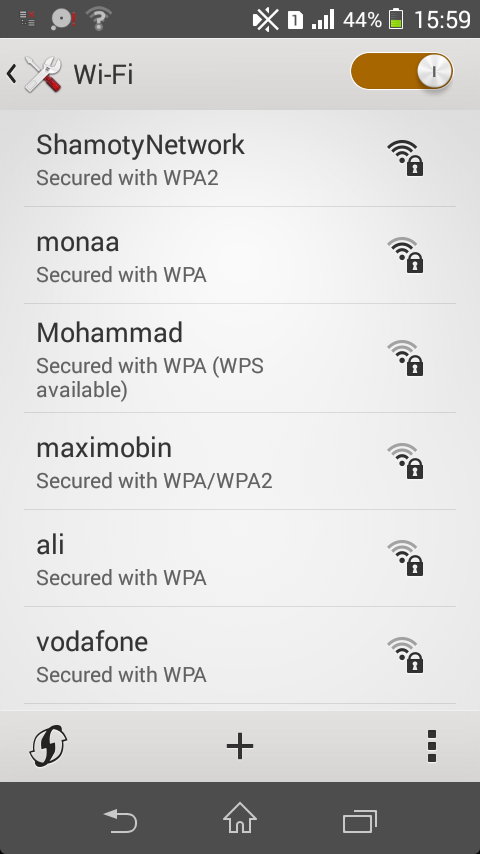
منبع:
http://www.firewall.cx/microsoft-knowledgebase/windows-xp-7-8/968-windows-7-access-point.html